
バッテリーセーバー機能を使用する手順を紹介します。バッテリーセーバー機能とはバッテリーの残量があるパーセンテージを下回ったら、バッテリ節約モードに移行する機能です。
この機能のオン・オフ、及び機能発動のバッテリ―残量のパーセンテージを設定する手順を紹介します。
対象バージョン:1511
スポンサード リンク
(1)「スタート画面」より歯車のアイコン(設定)をクリックします。

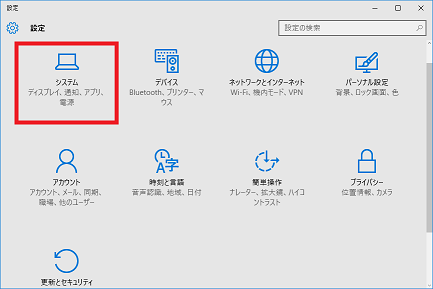
(4)「概要」の「バッテリーの使用状況」で、「バッテリーセーバー設定の変更」をクリックします。
(5)「バッテリ残量が次の数値を下回ったときにバッテリー節約機能を自動的にオンにする」で、機能を使用するには「オン」を選択します。機能を発動するパーセントの残量をトラックバーで調整します。
スポンサード リンク
[前の設定]システム、ディスプレイ、WiFi、各アプリのバッテリ使用状況を確認する設定手順
[次の設定]バッテリ節約時にはアプリのプッシュ機能を使用しない設定手順